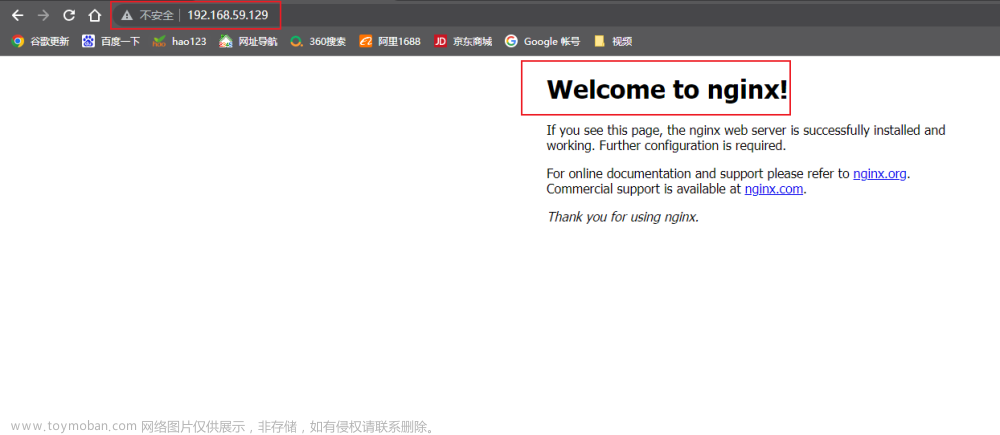1. 下载windows版Nginx
进入官方网站(http://nginx.org/en/download.html)下载windows版的nginx

下载好后解压进入nginx目录双击Nginx.exe即可运行

打开浏览器输入http://localhost ,nginx默认使用80端口,所以无需加端口号.出现nginx欢迎页面表示启动成功

2. 配置Nginx
在8086,和9999端口分别配置两个web服务,这里不详细说如何搭建web站点服务,可以参考该教程:https://www.cpolar.com/blog/build-web-server-in-windows-system


站点搭建好后,接下来需要修改nginx.conf配置文件,打开nginx目录,找到conf文件夹下面的nginx.conf

编辑文件,这里使用notepad++进行编辑,添加如下信息:
location ^~ /webs/ {
proxy_pass http://127.0.0.1:8086/;
}
location ^~ /webc/ {
proxy_pass http://127.0.0.1:9999/;
}
- 参数简介(详情请看官方文档):
^~ : 表示开头对URL路径进行前缀匹配,并且在正则之前
proxy_pass: 代理的服务地址

编辑完保存,打开cmd窗口,进入nginx目录,执行如下命令重启:
nginx.exe -s reload

3. 测试局域网访问
重启后Nginx后,打开浏览器,以80端口加上在配置文件中配置的location代理转发规则进行访问两个站点:


4. cpolar内网穿透
接下来,我们通过强大的且稳定的内网穿透工具cpolar,将本地nginx服务暴露至公网环境,以实现穿透多个站点端口需求,无需公网IP,也不用设置路由器。
cpolar官网:https://www.cpolar.com/
打开cpolar官网,下载cpolar并安装。安装完成后,在浏览器上访问本地9200端口【http://localhost:9200/】,登录进入cpolar web ui管理界面。
点击左侧的隧道管理——创建隧道:
- 隧道名称:可自定义,注意不要与已有的隧道名称重复
- 协议:http协议
- 本地地址:80
- 域名类型:免费选择随机域名
- 地区:选择china vip
点击创建

隧道创建成功后,点击左侧的状态——在线隧道列表,可以看到已经有生成了相应的公网地址,将其复制下来。

5. 测试公网访问
打开浏览器,使用cpolar所生成的公网地址+在配置文件中配置的location代理转发规则来访问两个站点,测试访问成功。


6. 配置固定二级子域名
由于以上使用的cpolar所生成的公网地址为随机临时地址,24小时内会随机变化,我们可以为其配置固定的二级子域名。
注意,配置固定二级子域名需要将cpolar套餐升级至基础套餐或以上。
进入cpolar官网并登录进入后台界面,点击左侧的预留,找到保留二级子域名:
地区:选择China
二级域名:可自定义
描述:即备注,可自定义
二级子域名保留成功后,将其复制下来

访问http://127.0.0.1:9200/登录cpolar web UI管理界面,点击左侧仪表盘的隧道管理——隧道列表,找到所要配置的隧道,点击右侧的编辑

修改隧道信息,将保留成功的二级子域名配置到隧道中
- 域名类型:选择二级子域名
- Sub Domain:填写保留成功的二级子域名,本例为myweb123
点击更新

提示更新隧道成功,点击左侧仪表盘的状态——在线隧道列表,可以看到公网地址已经更新为保留成功的二级子域名,将其复制下来。

7. 测试访问公网固定二级子域名
使用配置成功的cpolar二级子域名+在配置文件中配置的location代理转发规则来访问两个站点,测试访问成功,现在该公网地址不会随机变化了。


【总结】:
要实现内网穿透多个Windows Web站点端口,可以使用Nginx和cpolar。以下是具体步骤:
-
安装并配置Nginx:
- 下载Nginx二进制文件:访问Nginx官网(https://nginx.org/en/download.html)下载适合你操作系统的Nginx二进制文件。
- 解压Nginx二进制文件:将下载的文件解压到一个合适的目录,例如
C:\nginx。 - 修改Nginx配置文件:在解压后的目录下找到
conf\nginx.conf文件,用文本编辑器打开并修改以下内容:http { server { listen 80; # 监听80端口 server_name example.com; # 将example.com替换为你的域名 location / { root C:\\path\\to\\your\\website; # 将C:\\path\\to\\your\\website替换为你的Web站点根目录 index index.html index.htm; } } } - 启动Nginx:在命令行中切换到Nginx的可执行文件所在目录,然后运行
.\nginx.exe(Windows)或./nginx(Linux)。
-
安装并配置cpolar:文章来源:https://www.toymoban.com/news/detail-712855.html
- 下载cpolar二进制文件:访问cpolar官网(https://www.cpolar.com/)下载适合你操作系统的cpolar二进制文件。
- 解压cpolar二进制文件:将下载的文件解压到一个合适的目录,例如
C:\cpolar。 - 启动cpolar:在命令行中切换到cpolar的可执行文件所在目录,然后运行
.\cpolar.exe(Windows)或./cpolar(Linux)。 - 创建一个新的隧道:在cpolar的图形界面中,点击左上角的“+”按钮,选择“HTTPS”作为协议,输入你的内网IP地址、端口号和域名,然后点击“确定”。
- 添加多个Web站点:重复上述步骤,为每个需要穿透的Web站点创建一个新的隧道。
完成以上步骤后,你的内网Web站点应该可以通过Nginx和cpolar实现端口转发,从而在内网环境中访问。文章来源地址https://www.toymoban.com/news/detail-712855.html
到了这里,关于Nginx+cpolar实现内网穿透多个Windows Web站点端口的文章就介绍完了。如果您还想了解更多内容,请在右上角搜索TOY模板网以前的文章或继续浏览下面的相关文章,希望大家以后多多支持TOY模板网!